Как на asus установить биос на: [Материнская плата] Как обновить BIOS на материнской плате? | Официальная служба поддержки
Содержание
Как обновить BIOS ASUS ROG Maximus XI Hero – TechToGamez
У вас возникли трудности с обновлением BIOS ASUS ROG Maximus XI Hero? Ты не один. Многие люди оказались в таком же положении. К счастью, есть способы обновить BIOS, даже если у вас нет большого опыта работы с компьютером.
В этом сообщении блога мы покажем вам, как обновить BIOS ASUS ROG Maximus xi hero тремя различными способами: из Windows, с USB-накопителя и из DOS. Итак, какой бы ни была ваша ситуация, у вас есть способ обновить BIOS вашего героя ASUS ROG Maximus XI. Давайте начнем!
Шаг 1: Загрузите обновление
Сначала вам необходимо загрузить обновление BIOS с веб-сайта ASUS. Процесс довольно простой и понятный. Просто перейдите на страницу поддержки вашей модели материнской платы и найдите раздел «Загрузки». Когда вы окажетесь на странице загрузки, найдите последнее обновление BIOS для вашей модели материнской платы.
Как только вы найдете нужное обновление BIOS, загрузите его. Обязательно сохраните его на USB-накопителе, который легко установить на компьютер.
Обязательно сохраните его на USB-накопителе, который легко установить на компьютер.
Шаг 2. Подключите USB-накопитель
Источник изображения: TechRated
После загрузки обновления BIOS подключите USB-накопитель к USB-порту, предназначенному для загрузки с флэш-памяти. Этот USB-порт предназначен для обновления флэш-BIOS. После подключения перезагрузите компьютер и загрузитесь в Windows.
Шаг 3. Откройте BIOS
Источник изображения: TechRated
Чтобы установить флэш-BIOS, перейдите в BIOS материнской платы. Для этого нажмите F2 или Del во время загрузки, чтобы войти в режим BIOS. Как только вы окажетесь в BIOS, перейдите в раздел «Инструменты» и выберите «EZ Flash». После этого следуйте инструкциям на экране, чтобы завершить обновление BIOS.
Шаг 4: Установите обновление BIOS
Здесь вы найдете два варианта «Через память» и «Через Интернет». Интернет-опция автоматически найдет и установит BIOS для вас. Но это может занять много времени по сравнению с методом USB-накопителя.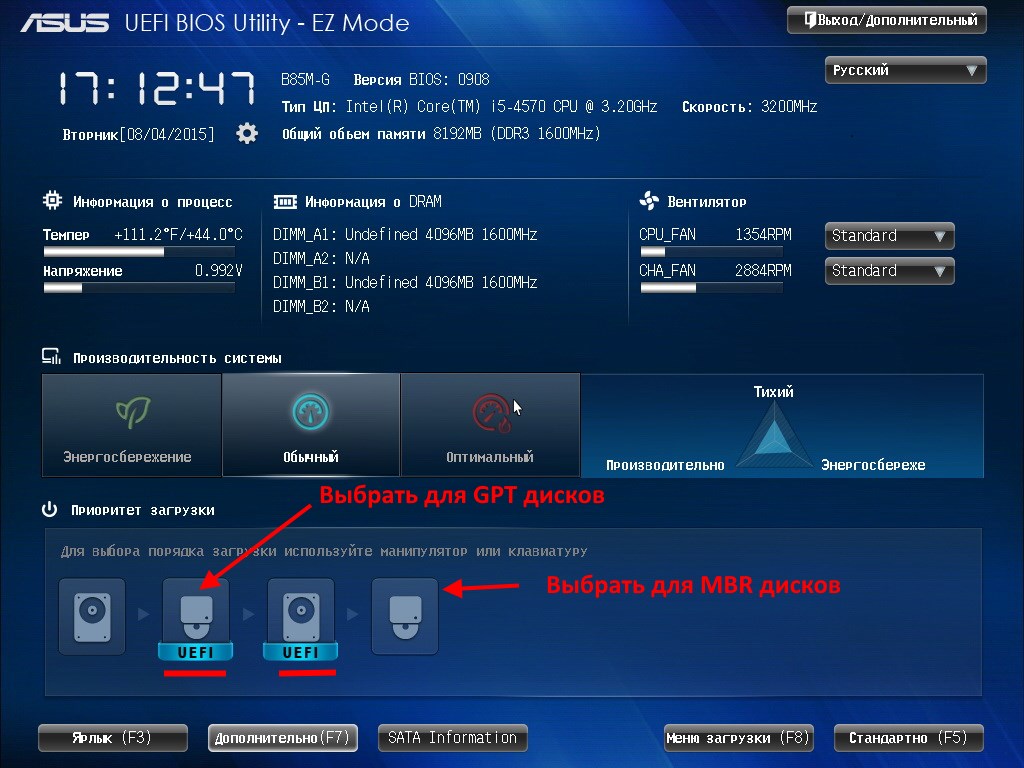
Источник изображения: TechRated
Выберите Via Storage, поскольку мы уже загрузили BIOS на USB-накопитель. Теперь EZ flash автоматически обнаружит файл BIOS на USB-накопителе. Если он не обнаружит файл, вам придется просмотреть его вручную.
Источник изображения: TechRated
После выбора файла BIOS нажмите Enter, и начнется установка обновления BIOS. Теперь он будет обрабатывать установку, так что расслабьтесь и расслабьтесь, пока это не будет сделано. После завершения установки перезагрузите систему, и все готово.
Источник изображения: TechRated
Поздравляем! Вы успешно обновили BIOS ASUS ROG Maximus xi hero.
Шаг 5: Проверка обновления
Чтобы проверить обновление, необходимо снова зайти в BIOS и проверить версию. Для этого войдите в BIOS, нажав клавишу F2 или Del во время загрузки. Как только вы окажетесь в BIOS, перейдите в раздел «Инструменты» и выберите «EZ Flash». Теперь он покажет вам текущую версию BIOS, которая установлена на вашей материнской плате.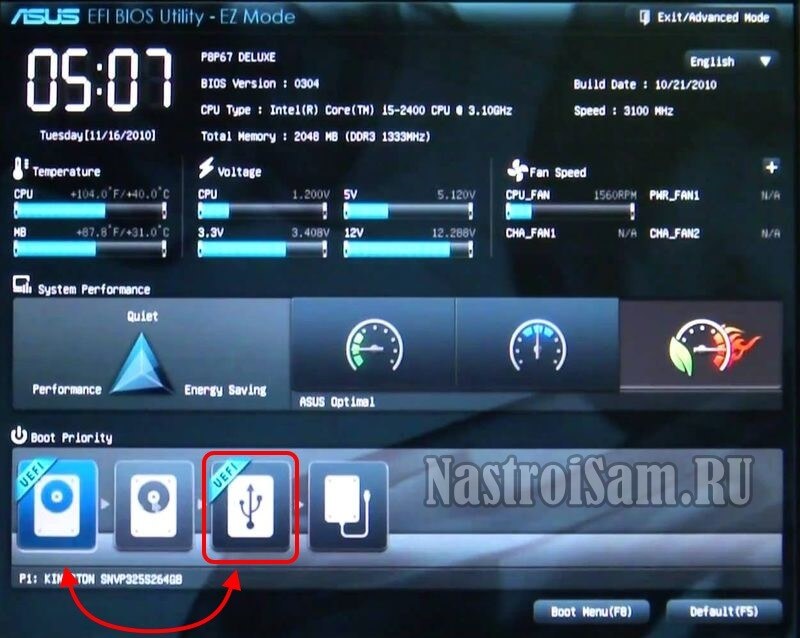
Источник изображения: TechRated
Примечание. Обновление BIOS материнской платы очень рискованно. Одно неверное движение может сделать вашу материнскую плату бесполезной. Поэтому всегда рекомендуется делать резервную копию вашего BIOS перед его обновлением.
Часто задаваемые вопросы
В. Можно ли обновить ASUS BIOS в BIOS?
а. ASUS BIOS можно обновить только через меню BIOS. Вы должны знать модель материнской платы и загрузить последнее обновление BIOS с веб-сайта производителя ASUS.
В. Что делать, если обновление не удалось?
A. Если процесс обновления завершается сбоем или прерывается, это может привести к поломке материнской платы. Если это произойдет, вам придется отправить материнскую плату в сервисный центр ASUS для ремонта.
В. Как откатиться на предыдущую версию BIOS?
A. Вы не можете вернуться к предыдущей версии BIOS, если у вас нет резервной копии старой версии BIOS. Поэтому всегда рекомендуется делать резервную копию вашего BIOS перед его обновлением.
Поэтому всегда рекомендуется делать резервную копию вашего BIOS перед его обновлением.
В. Где я могу скачать обновление ASUS BIOS?
A. Обновление BIOS можно загрузить с веб-сайта ASUS. Просто перейдите на страницу поддержки вашей модели материнской платы и найдите раздел «Загрузки». Когда вы окажетесь на странице загрузки, найдите последнее обновление BIOS для вашей модели материнской платы.
В. Что такое EZ Flash?
A. EZ Flash — это утилита, позволяющая обновлять BIOS без использования ОС. Вы можете обновить BIOS из меню BIOS или с USB-накопителя.
Заключение
Обновление BIOS может быть рискованным делом, поэтому всегда лучше создать резервную копию, прежде чем продолжить. Но если вы решите обновить BIOS, то процесс будет относительно простым. Просто загрузите обновление BIOS с веб-сайта ASUS, сохраните его на USB-накопителе, а затем запустите утилиту EZ Flash из меню BIOS. После завершения обновления перезагрузите систему, и все готово.
Как обновить Asus BIOS материнской платы в Windows
Прошивка последней версии BIOS на материнской плате Asus иногда может помочь восстановить неисправную материнскую плату. Это руководство может быть полезно для материнских плат Asus, MSI и ASRock для прошивки BIOS. Убедитесь, что на вашей материнской плате есть встроенная EZ Flash 3, и она появится в утилите UEFI BIOS. Прежде чем начать, вы должны знать, что обновление BIOS не требуется, если вы используете обычный Центр обновления Windows.
Как обновить BIOS и драйверы материнской платы Asus
Обновление вашей системы BIOS вашего компьютера зависит от производителя вашего компьютера, для которого есть два разных способа.
- Средство обновления EZ в Asus AI Suit 3
- Asus EZ Flash для прошивки BIOS с помощью USB-накопителя
Предварительные требования
- Сохраняйте полную резервную копию BIOS.
Осторожно
- Во время процесса обновления не пользуйтесь клавиатурой, мышью и не отключайте устройство от сети.

- Ваша модель материнской платы может иметь немного другой пользовательский интерфейс.
Как обновить BIOS Asus
Обновите BIOS материнской платы с помощью Asus AI Suit 3, вот как это сделать.
- Откройте Центр загрузок Asus и из окна поиска.
- Введите номер модели материнской платы.
- Найдя номер модели материнской платы, выберите его в раскрывающемся списке.

- Выберите «Драйвер и утилита», а затем «Драйвер и инструменты».
- Затем выберите ОС, для которой вы хотите загрузить обновление. (Примечание: вам нужно выбрать правильную 32-битную или 64-битную версию, которую вы можете найти в Панели управления.)
- Выберите ASUS AI Suite 3 в разделе «Программное обеспечение и утилиты».
Учтивость; Asus/AndroidГреческий - Загрузите его, затем выберите опцию BIOS & Firmware.

Учтивость; Asus/AndroidГреческий - Затем нажмите кнопку «Загрузить» и перейдите к Zip-файлу ASUS AI Suite 3.
- Извлеките файл (с помощью WinRar), а затем дважды щелкните файл AsusSetup.exe, чтобы начать установку.
- Завершите установку, и ваш компьютер перезагрузится.
- Затем извлеките ZIP-файл из папки BIOS.
- Запустите Asus AI Suite 3 и щелкните значок меню (тройная горизонтальная линия).
- Выберите «Обновление EZ», а затем нажмите «Многоточие» под загрузочным логотипом «Обновить вручную» или BIOS.
- Перейдите к извлеченному ранее файлу BIOS и выберите его.
- Нажмите кнопку «Обновить» в правом нижнем углу экрана.
- Нажмите OK, чтобы подтвердить свои действия после выбора Flash.
- Вот и все; ваш компьютер необходимо перезагрузить.
Автоматическое обновление BIOS Asus
Когда для вашего компьютера доступно обновление Windows, выполните обновление, и оно автоматически обновит ваш BIOS. Вы должны выполнять обновление BIOS вручную только в том случае, если у вас возникли аппаратные проблемы или проблемы с вашим устройством Windows.
Вы должны выполнять обновление BIOS вручную только в том случае, если у вас возникли аппаратные проблемы или проблемы с вашим устройством Windows.
- Прошить BIOS материнской платы ASUS через USB.
- Загрузите обновление BIOS материнской платы ASUS.
- Извлеките файл BIOS, а затем переместите его на флэш-накопитель USB.
- Перезагрузите компьютер с помощью утилиты BIOS, а затем откройте расширенный режим. (На большинстве ПК горячая клавиша F7.
- Затем войдите в расширенный режим и выберите «Дополнительно».
- Выберите ASUS EZ Flash Utility, затем выберите USB Flash.
- Нажмите «Файл BIOS», а затем нажмите «Да», чтобы подтвердить свое действие, которое обновит ваш BIOS.
 Нажмите Да, чтобы подтвердить.
Нажмите Да, чтобы подтвердить. - Для обработки и завершения процесса обновления BIOS требуется некоторое время. После завершения ваш компьютер автоматически перезагрузится.
- Вот и все.
Как использовать EZ Flash для обновления BIOS в устаревшем режиме
Аналогичным образом обновите BIOS. Вы можете перемещаться с помощью клавиш со стрелками и кнопки «Ввод», чтобы выбрать параметр.
- Откройте утилиту BIOS, перезапустив устройство, а затем выберите параметр «Дополнительно» в меню навигации.
- Выберите ASUS EZ Flash Utility и введите.
- Далее выберите USB-накопитель, а затем файл BIOS.
- После выбора выберите «да», чтобы подтвердить свое действие.
- Нажмите Enter, и обработка обновления BIOS займет некоторое время.
- Ваш компьютер автоматически перезагрузится после успешного обновления.
- Вот оно!
Надеемся, что это руководство останется полезным и успешно обновит BIOS Asus.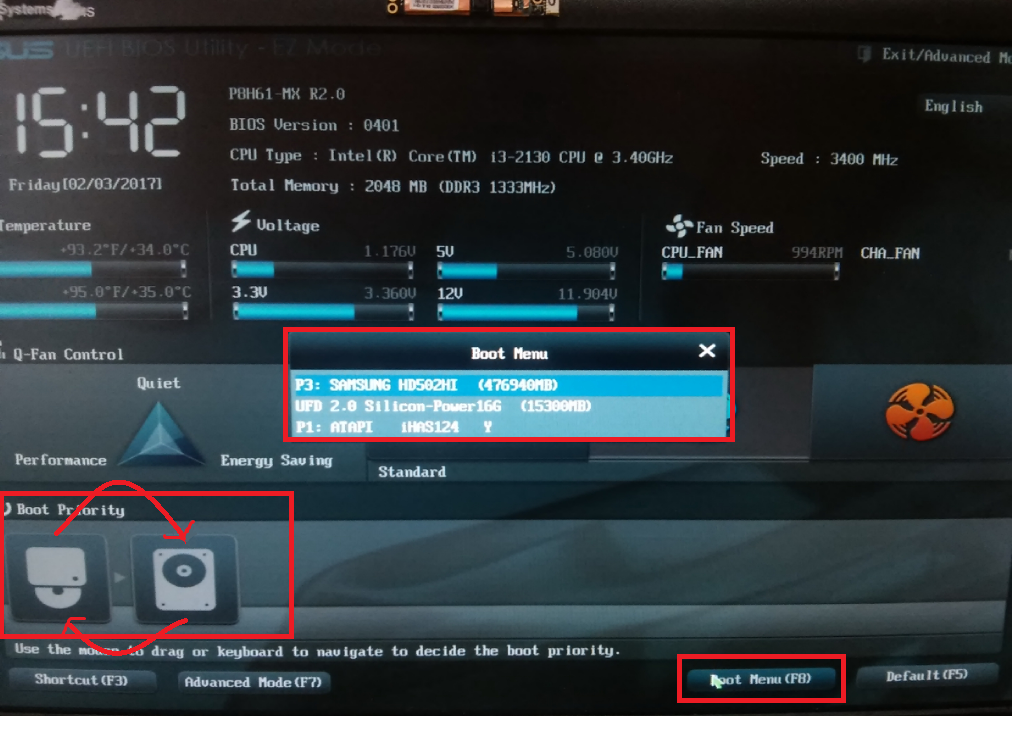

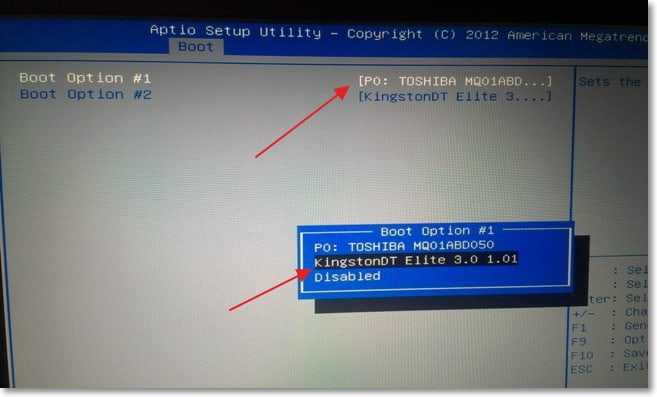

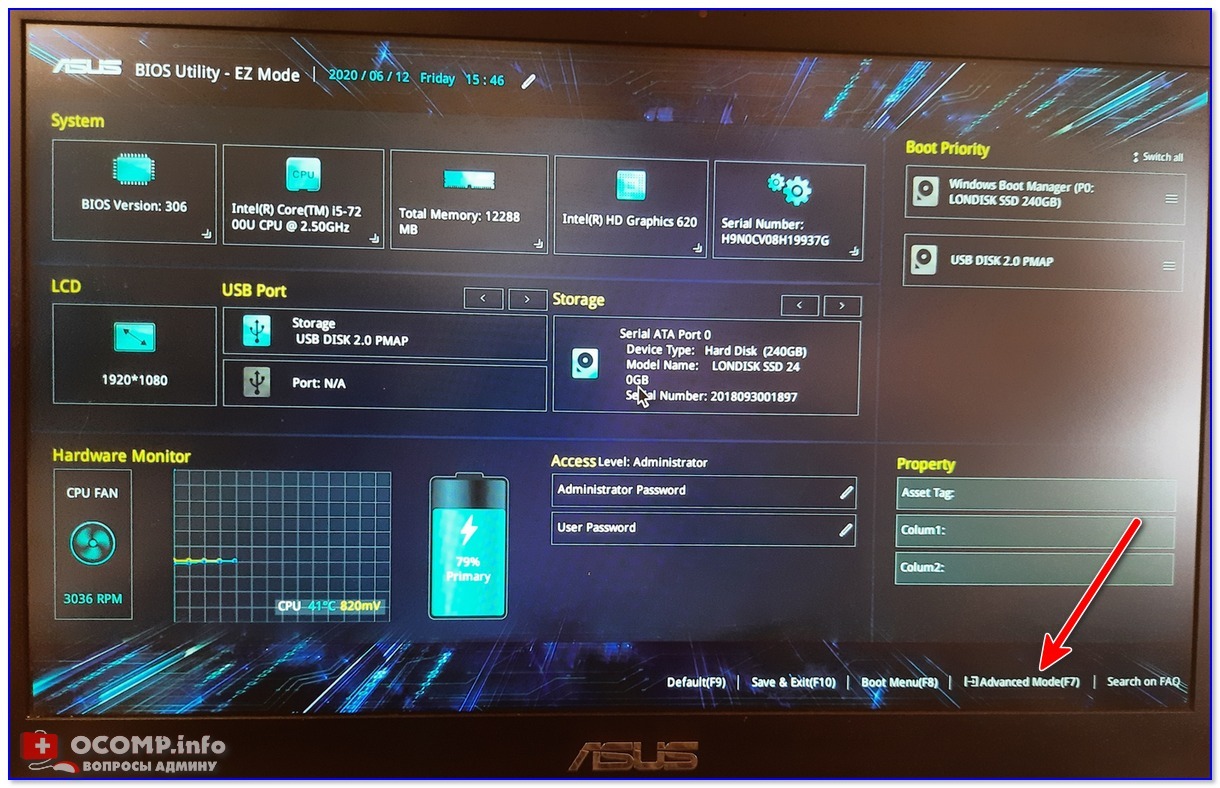
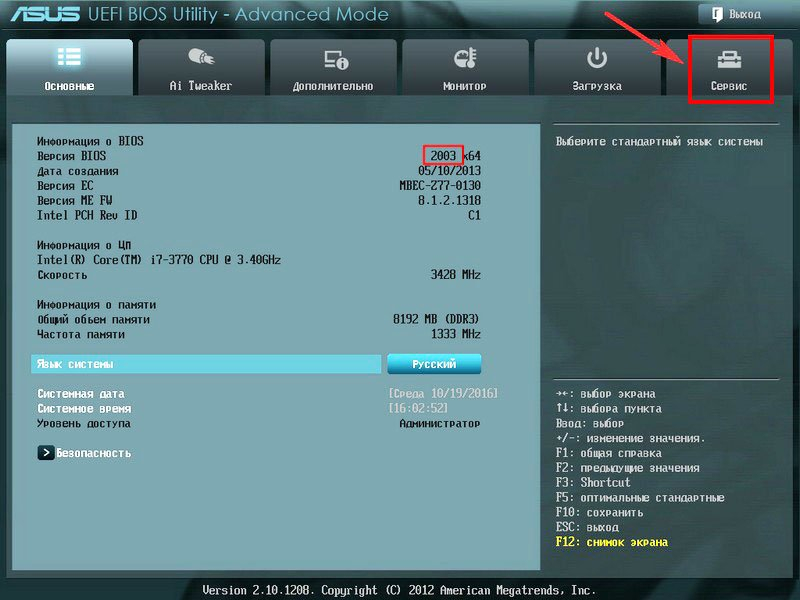 Нажмите Да, чтобы подтвердить.
Нажмите Да, чтобы подтвердить.